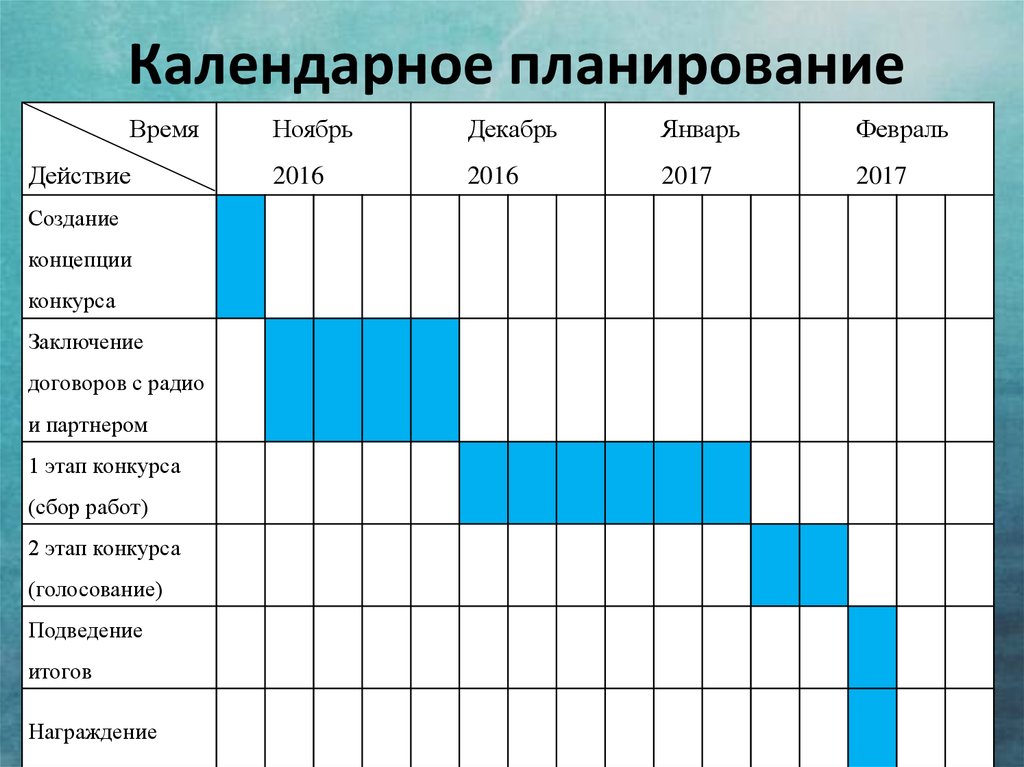Программы для составления графика работы
Опубликовано: 26-07-2022
Большинство современных компаний с посменным распределением рабочей нагрузки пользуется программами для составления графика работы.
Проблема в том, что некоторые решения частично или полностью не поддерживает автоматизированный функционал. Сервис Google Calendar, например, является простым инструментом для управления штатом без автоматической корректировки расписаний, с ограниченными возможностями по созданию и редактированию графиков.
Работа с подобными программами отнимает время у менеджеров, затягивает составление и корректировку рабочего распорядка: приходится самостоятельно вести учет больничных и отгулов, создавать и удалять смены, делать поспешные изменения в случае форс-мажоров.
Не говоря уже о значении расписания для сотрудников, ведь на его основе выплачивается зарплата и исчисляется трудовой стаж. Для начала поговорим об основных разновидностях расписаний, а также о факторах, которые учитываются при их планировании.
Сменный
Посменное расписание подойдет организациям, которые работают более 8 часов в день. Например, парикмахерским, магазинам, кафе, ресторанам, супермаркетам, государственным службам. Наиболее распространено двухсменное расписание, однако не исключается наличие 3, 4 или 6 смен. Например, в три смены (утренняя, дневная и вечерняя) как правило работают на заводах .
При расчете сменного графика работы учитывается продолжительность смен. В компании с рабочими часами с 8 утра до 12 ночи один из отделов может трудиться в две смены (С 8-ми утра до 3-х дня, с 3-х дня до 12 ночи), а другой — в три ( 8-13, 13-19, 19-00). Все зависит от сферы деятельности предприятия и поставленных задач. Заработная плата по сменному графику выдается согласно установленному окладу или за отработанные часы.
Вахтовый
Вахтовое расписание применимо только если производство находится так далеко, что ездить на работу каждый день невозможно.
Вахтовый график не предусматривает смены продолжительностью более 12 часов, а также более 12 часов на отдых и обеденный перерыв. Труд оплачивается за отработанные часы согласно месячному окладу или по объему выполненной работы.
Скользящий
Существует ложное утверждение о том, что сменный и скользящий график — одно и то же. Посменная работа подразумевает наличие фиксированных выходных дней. По скользящему графику выходные сдвигаются каждый цикл. Например, если первый рабочий день выпадает на субботу, отдых — на четверг и пятницу. При составлении графика работы и оплате за основу берется количество часов или фиксированный месячный оклад.
Пятидневный
Данный вариант наиболее распространен и считается самым удобным благодаря простоте и универсальности.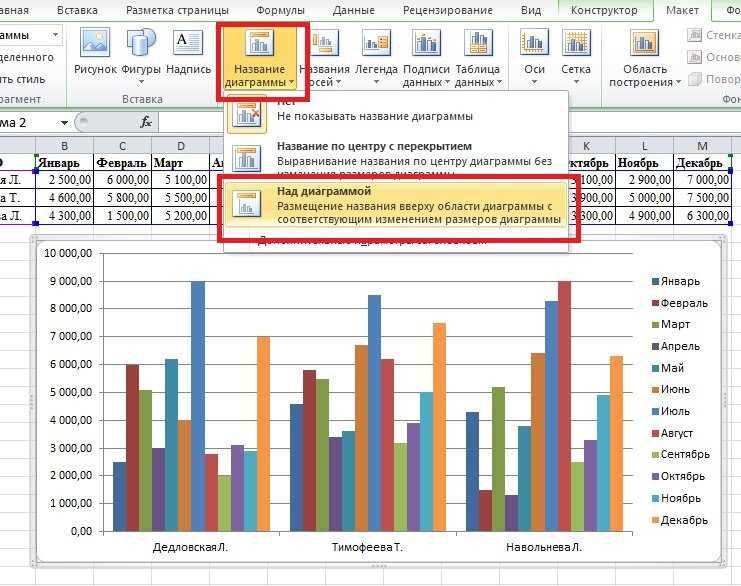 Он включает пять рабочих и два выходных дня (суббота и воскресенье). При этом трудовой день не обязательно начинается утром. Сотрудники трудятся по 8 часов в день и располагают часом на обед. Оплата производится за отработанные часы или согласно месячному окладу.
Он включает пять рабочих и два выходных дня (суббота и воскресенье). При этом трудовой день не обязательно начинается утром. Сотрудники трудятся по 8 часов в день и располагают часом на обед. Оплата производится за отработанные часы или согласно месячному окладу.
Как видите, у всех типов есть как что-то общее, так и отличия.
Автоматизация расчета сменного графика работы
Каким бы не был трудовой план, предприятие значительно сократит время на его корректировку, если воспользуется программами для составления графика работы. На сегодняшний день существует множество подобных решений.
Как правило, расчет сменного графика в данных программах представлен в виде диаграммы Гантта, на которой отображаются смены работников. Руководители предприятий могут назначить смены, например, если кто-то не вышел на работу, но есть замена, готовая выйти в этот день.
В случае непредвиденных ситуаций работники способны поменяться сменами. Эти действия фиксируются в системе и проходят через подтверждение менеджмента компании. Таким образом, всегда можно найти специалистов для выполнения поставленных задач.
Эти действия фиксируются в системе и проходят через подтверждение менеджмента компании. Таким образом, всегда можно найти специалистов для выполнения поставленных задач.
Софт для расчета сменного графика обладает функционалом пользовательских запросов. В случае болезни можно попросить о больничном прикрепить к запросу медицинскую справку или больничный лист. Менеджеры и работники способны обсуждать запросы и заранее подготовиться к временным перестановкам..
Сервис Shifton не только обладает вышеперечисленными возможностями, но и поддерживает добавление в компанию неограниченного количества работников.
Попробовать бесплатно
Программы для составления рабочего графика
2022. В Admin24 – Service Desk появился График работы сотрудников
В новом обновлении системы для учёта и обработки заявок Admin24 – Service Desk появилась возможность настройки графика работы сотрудников. Установить время работы можно меню настроек SLA. Доступны настройки начала и окончания рабочего дня, выходных и праздничных дней, часового пояса. Отдельно можно установить соответствие с личным графиком работы сотрудников.Кроме того, в системе можно учитывать время работы. На электронную почту ответственным будут поступать уведомления при завершении времени учёта у компаний. Admin24 – Service Desk интегрируется с Вконтакте, Одноклассниками, Битрикс24 и Telegram. В планах — интеграция с WhatsApp и SMS-сообщениями.
Установить время работы можно меню настроек SLA. Доступны настройки начала и окончания рабочего дня, выходных и праздничных дней, часового пояса. Отдельно можно установить соответствие с личным графиком работы сотрудников.Кроме того, в системе можно учитывать время работы. На электронную почту ответственным будут поступать уведомления при завершении времени учёта у компаний. Admin24 – Service Desk интегрируется с Вконтакте, Одноклассниками, Битрикс24 и Telegram. В планах — интеграция с WhatsApp и SMS-сообщениями.
2022. Сводный график для бухгалтерии в ПланФиксе
Разработчики ПланФикса добавили в «Расписание по дням» контрагентов, а также отображение будущих повторяющихся задач. Доработка полезна, например, для бухгалтерий на аутсорсинге, которые периодически выполняют определенные задачи: какие-то из месяца в месяц, а какие-то — раз в три месяца. Помнить все – сложно. А теперь благодаря новинке они строят графики по клиентам, видят список текущих и будущих запланированных работ, что помогает своевременно их выполнять.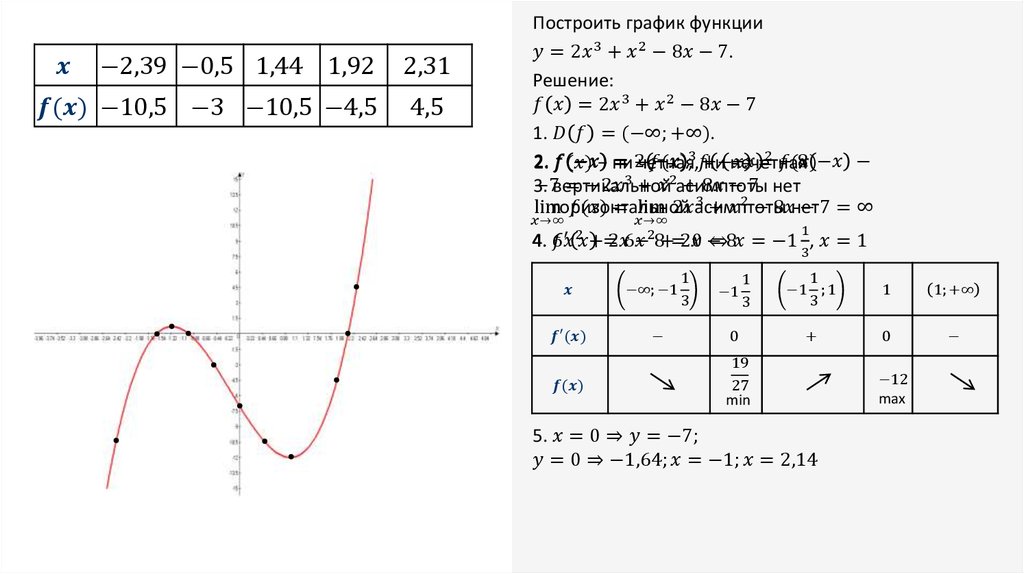
2022. В CRM ПланФикс улучшили расписание задач по дням.
Теперь помимо классических выходных в расписании ПланФикс отражаются дополнительные нерабочие дни компании, которые настраивает сам руководитель. Кроме этого, в расписании видны дни отпуска или отгула каждого сотрудника. Теперь всё это позволяет руководителю видеть расширенный рабочий график сотрудников, и грамотно планировать выполнение бизнес-задач. А ещё в расписании можно отобразить будущие задачи, которые необходимо регулярно выполнять, например: сдавать отчётность в налоговую, оплачивать коммунальные услуги, закупать в офис канцтовары и многое другое. Отображение таких задач в расписании поможет руководителю и сотрудникам контролировать рабочую нагрузку, планировать время работы и исполнять задачи в срок.
2022. Shifton — сервис для составления рабочих расписаний
Shifton — простое и быстрое приложение онлайн-планирования работы, разработанное для оптимизации времени и ресурсов в создании рабочих расписаний сотрудников. Shifton позволяет создавать автоматизированные рабочие графики (система автоматически назначает смены сотрудникам), формировать проектные команды, вести учет статистики рабочего времени и заработных плат сотрудников, назначать сотрудникам задачи и контролировать их выполнение. Сервис доступен как в веб-версии, так и в мобильном приложении на Android и iOS. Недавно появилась бесплатная версия Shifton для компаний с менее 100 сотрудниками, которая включает ключевой функционал планирования смен, включая локации, метки, массовые действия и алгоритмы автоматического составления графика работы. Платная версия стоит от $0.5 за сотрудника/месяц.
Shifton позволяет создавать автоматизированные рабочие графики (система автоматически назначает смены сотрудникам), формировать проектные команды, вести учет статистики рабочего времени и заработных плат сотрудников, назначать сотрудникам задачи и контролировать их выполнение. Сервис доступен как в веб-версии, так и в мобильном приложении на Android и iOS. Недавно появилась бесплатная версия Shifton для компаний с менее 100 сотрудниками, которая включает ключевой функционал планирования смен, включая локации, метки, массовые действия и алгоритмы автоматического составления графика работы. Платная версия стоит от $0.5 за сотрудника/месяц.
2021. РемОнлайн добавил интеграцию с LIFE PAY, выходные в Графике работы сотрудников
Теперь пользователи РемОнлайн, которые предпочитают альтернативу традиционным ККМ, могут подключить облачную кассу LIFE PAY и фискализировать платежи через единую онлайн-кассу с помощью мобильного приложения. Также в Графике работы сотрудников теперь можно отмечать выходные дни, а в расчете зарплаты настраивать оплачиваемые отпуска, выходные и больничные. Кроме того, в Журнале событий появилось 21 новое событие, что позволяет не только отслеживать создание/удаление товаров, складов, счетов, касс и тд, но и самостоятельно восстанавливать удаленные объекты.
Кроме того, в Журнале событий появилось 21 новое событие, что позволяет не только отслеживать создание/удаление товаров, складов, счетов, касс и тд, но и самостоятельно восстанавливать удаленные объекты.
2021. В РемОнлайн появился график работы сотрудников
Теперь пользователи РемОнлайн могут контролировать и планировать рабочий график сотрудников. В графике можно настроить рабочее время, отпускные, больничные и просто нерабочие дни каждого сотрудника. Для экономии времени есть функция автозаполнения графика на дни, недели и месяцы вперед. Появление Графика работы позволяет видеть, к кому из сотрудников и на какое время можно предварительно записывать клиентов. Кроме того, теперь можно автоматизировать расчет почасовой и дневной зарплаты сотрудников, для которых настроен рабочий график. Также в РемОнлайн появилась универсальная интеграция с интернет-магазинами, которая позволяет автоматически передавать актуальные данные об остатках товаров на складе любому интернет-магазину, маркетплейсу или сайту, который поддерживает загрузку файла XLS.
2021. ПланФикс выводит планирование работы на новый уровень
На днях в CRM ПланФикс появилось обновление, которое упрощает планирование любой работы. Теперь в ПланФиксе можно видеть загруженность всех исполнителей или других ресурсов при назначении даты начала или завершения задачи. Когда задача создана и необходимо установить время её выполнения, откройте свой рабочий график и простым движением мышки укажите, в какое время хотите поработать над задачей. В итоге к задаче будет автоматически добавлен указанный промежуток времени. Это быстро, просто и удобно. Благодаря обновлению, вы сможете более гибко управлять собственным рабочим временем, а также распределять рабочую нагрузку среди своих сотрудников.
2021. В Worksection появился график выходных/отпусков, норма рабочих часов в Отчете по людям
В системе управления проектами Worksection появился график выходных, отпусков и больничных. Все эти данные помогут рассчитать эффективность расхода рабочего времени сотрудников за любой период. Можно установить норму рабочих часов для сотрудника и сразу же смотреть сколько рабочих часов у него за год, учитывая все праздники и выходные, отпуска и больничные. В Отчёте по людям напротив каждого пользователя, отдела и команды разработчики добавили круговую диаграмму для анализа текущей эффективности. Текущая эффективность рассчитывается как процентное соотношение внесенных временных затрат к норме рабочих часов за прошедший период.
Можно установить норму рабочих часов для сотрудника и сразу же смотреть сколько рабочих часов у него за год, учитывая все праздники и выходные, отпуска и больничные. В Отчёте по людям напротив каждого пользователя, отдела и команды разработчики добавили круговую диаграмму для анализа текущей эффективности. Текущая эффективность рассчитывается как процентное соотношение внесенных временных затрат к норме рабочих часов за прошедший период.
2020. В HubEx добавили графики работ сотрудников
В новом релизе HubEx представил графики сотрудников. Работу специалистов теперь можно планировать заранее и учитывать при автораспределении заявок. Самые распространенные варианты 2/2 и 5/2 уже преднастроены, но если они не подходят, график всегда можно указать вручную. Чем это полезно? Во-первых, рабочее время сотрудника теперь учитывается при автораспределении, что позволяет избежать накладок. Во-вторых, при ручном назначении диспетчеру видно, находится ли сотрудник на смене не только планово, но и фактически. Таким образом внезапное плохое самочувствие сотрудника не станет причиной несоблюдения SLA и хаоса в расписании и работе. А в-третьих, отображение назначенных заявок в календаре при настройке графиков работ позволит оценить, стоит ли давать сотруднику выходной и какие заявки придется перераспределить.
Таким образом внезапное плохое самочувствие сотрудника не станет причиной несоблюдения SLA и хаоса в расписании и работе. А в-третьих, отображение назначенных заявок в календаре при настройке графиков работ позволит оценить, стоит ли давать сотруднику выходной и какие заявки придется перераспределить.
2016. MoyGrafik — сервис для составления графика работы сотрудников
Компаниям, в которых несколько (или много) сотрудников работают посменно (например, магазины, рестораны, call-центры…) необходимо составлять график работы сотрудников. И не только составлять, но и постоянно его корректировать в связи с отпусками, больничными, отгулами, праздниками. На основании графика потом рассчитывается зарплата. Обычно такой график ведут на бумаге или в Excel, что не очень удобно. Сервис MoyGrafik хочет это исправить. Он предоставляет удобный календарь, на котором вы мышкой рисуете рабочие дни и часы. Если нужно что-то изменить — перетаскиваете смену с одного сотрудника на другого.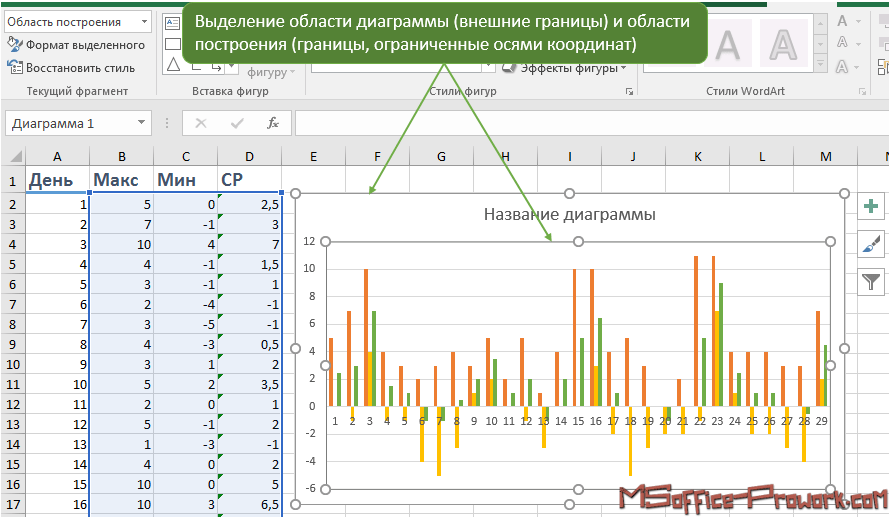 Можно создать несколько секций в соответствии со структурой компании (например, для каждого территориального подразделения). В скором будущем разработчики обещают добавить возможность оповещения сотрудников по SMS об их сменах и изменениях графика работы. До 10 сотрудников — сервис можно использовать бесплатно. Платная версия начинается от 490 руб/мес за 15 сотрудников.
Можно создать несколько секций в соответствии со структурой компании (например, для каждого территориального подразделения). В скором будущем разработчики обещают добавить возможность оповещения сотрудников по SMS об их сменах и изменениях графика работы. До 10 сотрудников — сервис можно использовать бесплатно. Платная версия начинается от 490 руб/мес за 15 сотрудников.
2013. В сервисе А2Б появился модуль расписаний
В системе управления бизнесом А2Б появился новый модуль «Расписания», который может выполнять роль центрального планировщика на предприятии, собирая информацию по расписаниям в едином месте. В модуле «Расписания» можно планировать графики отпусков, дежурств, обучения персонала, производственные планы деятельности, расписания занятий, приема больных, движения транспорта, любые другие таблицы, используемые в текущей деятельности компании. В новом модуле удобно назначать ответственных и отслеживать исполнение плановых событий, планировать активность на персону, подразделение или любой внешний субъект, строить план-графики и расписания в привычном «шахматном» представлении.
Часто задаваемые вопросы
Часто задаваемые вопросы| Phideo | Редактор диаграммы | Редактор MIND MAP | QR App | Фото фильтры | Онлайн | больше |
- У вас есть примеры диаграмм, которые я могу сделать с помощью вашего инструмента?
- Да, посетите страницу галереи для реальных примеров ваших диаграмм.
- Можно ли создать диаграмму с областями?
- Да, можно, диаграмма с областями — это, по сути, линейная диаграмма с заполненной областью. Поэтому создайте линейную диаграмму и установите параметр заполнения в своем наборе данных. Вы также можете установить свойство натяжения на 0 и радиус точки на 0, чтобы создать стандартную диаграмму с областями.
- Как создать диаграмму с накоплением?
- Для линейных и столбчатых диаграмм вы можете складывать данные с помощью свойств диаграммы.
- Как создать кольцевую диаграмму?
- Кольцевую диаграмму можно создать, создав круговую диаграмму и изменив свойства круговой диаграммы/кольца.

- Как сделать ступенчатую линейную диаграмму?
- Задайте свойства ступенчатой линии линейного графика до, посередине или после.
- Как добавить на диаграмму источник данных?
- Вы можете добавить источник в виде текстовой аннотации к диаграмме. Выберите Annotate » Text , чтобы добавить на диаграмму произвольный текст.
- Как добавить текст и фигуры к изображению диаграммы?
- Вы можете аннотировать диаграмму текстом и формами с помощью функции аннотации.
- Мне не нравится автоматическая ось Y, которую использует ваш инструмент. Могу ли я изменить ее?
- Да, вы можете установить ось Y (а иногда и ось X) в ручной режим, введя минимальное и максимальное значения оси в свойствах сетки. Вы также можете установить здесь значения шага вашей оси.
- Можно ли изменить положение меток диаграммы?
- Вы можете изменить положение меток, установив выравнивание и якорь значения меток.
- Можно ли сделать фон диаграммы прозрачным?
- Да, щелкните Свойства » Цвет фона и переместите ползунок прозрачности (2-й горизонтальный ползунок сверху) влево.
 Убедитесь, что вы сохранили диаграмму в формате PNG, чтобы сохранить прозрачность.
Убедитесь, что вы сохранили диаграмму в формате PNG, чтобы сохранить прозрачность. - Какой формат CSV вам нужен для различных типов диаграмм?
- Вы можете создать образец диаграммы и экспортировать его в CSV, чтобы найти нужный нам формат, или вы можете скачать его здесь для: Линия, Вертикальная полоса, Горизонтальная полоса, Круговая диаграмма/пончик, Разброс, Радар, Полярная область, Пузырь, Воронка, Датчик.
- Насколько безопасны и конфиденциальны данные, которые я ввожу в ваш инструмент?
- Наш инструмент полностью работает в вашем браузере, поэтому, когда вы добавляете данные в свою диаграмму, данные не отправляются на наш сервер. Таким образом, ваши данные останутся конфиденциальными.
- Могу ли я сохранить график и отредактировать его позже?
- Да, вы можете, используйте Файл » Сохранить , и мы сохраним файл .chart локально на вашем компьютере. Вы можете отредактировать это позже через File » Open .
- Могу ли я изменить размер (ширину или высоту) диаграммы?
- Да, вы можете через File » Chart size .
 Выберите из стандартных размеров или введите нестандартный размер.
Выберите из стандартных размеров или введите нестандартный размер. - Мне нужно изображение большего разрешения, чем максимальный размер 2000. Как мне это сделать?
- Если вам нужно изображение высокой четкости, просто сохраните изображение как изображение высокой четкости с помощью Файл » Сохранить изображение как HD . Мы создадим изображение гораздо большего размера, чем выбранный вами размер.
- Я сохранил карту на своем компьютере, но не могу ее найти, где она?
- Обычно графики и изображения сохраняются в папке загрузок вашего браузера. Проверьте эту папку.
- Я случайно сохранил изображение в сети, как его удалить?
- Перейти к Файл » Сохранить/поделиться онлайн , нажмите история и затем удалите изображение, которое вы случайно сохранили онлайн.
Использование веб-части Quick Chart
SharePoint
Страницы
Приложения и веб-части
Приложения и веб-части
Использование веб-части Quick Chart
Подписка на SharePoint Server SharePoint Server 2019SharePoint в Microsoft 365 Office для бизнеса Центр администрирования SharePoint SharePoint предоставляется 21Vianet Дополнительно.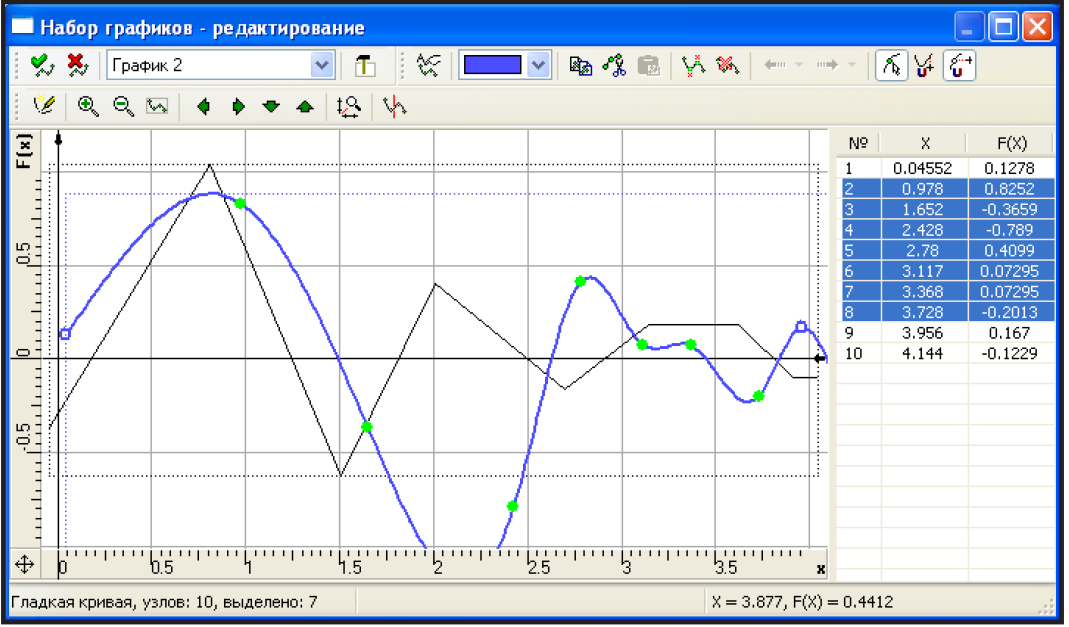 ..Меньше
..Меньше
Когда вы добавляете на сайт современную страницу, вы добавляете и настраиваете веб-части, которые являются строительными блоками вашей страницы. В этой статье описывается веб-часть «Быстрая диаграмма».
Примечание. Некоторые функции вводятся постепенно для организаций, которые приняли участие в программе Targeted Release. Это означает, что вы можете еще не видеть эту функцию или она может выглядеть не так, как описано в справочных статьях.
Используйте веб-часть «Быстрая диаграмма», чтобы добавить на страницу простые базовые диаграммы. Введите точки данных или получите данные из списка или библиотеки, добавьте метки, выберите тип диаграммы (столбцовая или круговая) и опубликуйте.
Добавление веб-части Quick Chart
Если вы еще не находитесь в режиме редактирования, нажмите Изменить в правом верхнем углу страницы.

Наведите указатель мыши выше или ниже существующей веб-части или под областью заголовка, щелкните , а затем выберите веб-часть Quick chart .
Чтобы добавить заголовок, нажмите на диаграмму. Вы увидите возможность назвать свою диаграмму.
Щелкните Изменить веб-часть , чтобы настроить параметры быстрой диаграммы.
В панели инструментов справа выберите тип диаграммы.
org/ListItem»>Отформатируйте диаграмму, назначив источники данных из своего списка или библиотеки. В столбце , в котором есть данные для отображения , информация в этом разделе должна быть числовым значением, чтобы Быстрая таблица работала правильно.

В разделе Данные выберите ввод данных вручную или получение данных из существующего списка или библиотеки SharePoint.
Ввести данные вручную : Выберите параметр Ввести данные , а затем добавьте метку и числовое значение для каждой точки данных. Нажмите + Добавьте , чтобы создать дополнительные точки данных, максимум до 12 точек данных.
Получить данные из списка или библиотеки SharePoint : выберите параметр Получить данные из списка или библиотеки SharePoint на этом сайте , а затем выберите список или библиотеку.


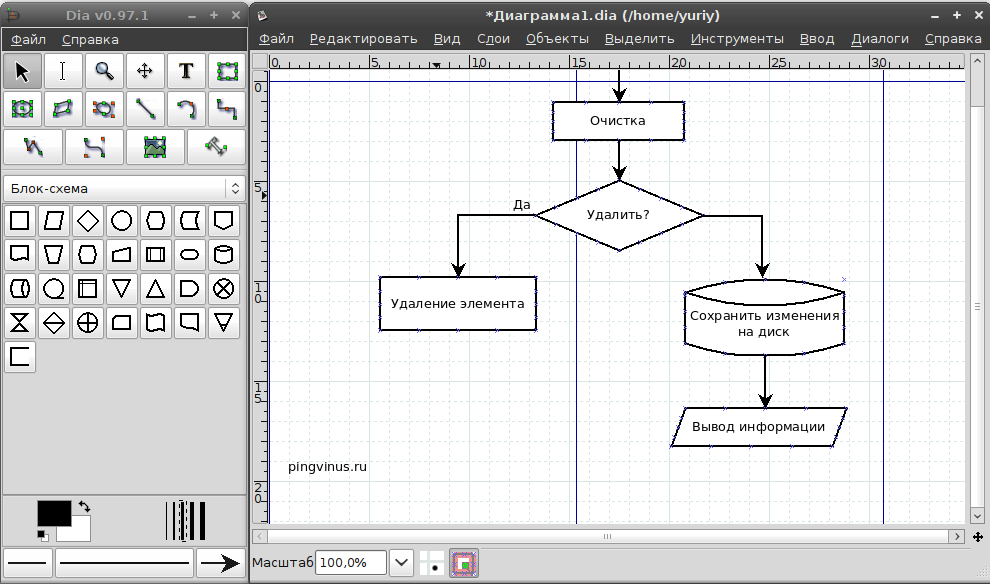 Убедитесь, что вы сохранили диаграмму в формате PNG, чтобы сохранить прозрачность.
Убедитесь, что вы сохранили диаграмму в формате PNG, чтобы сохранить прозрачность. Выберите из стандартных размеров или введите нестандартный размер.
Выберите из стандартных размеров или введите нестандартный размер.